Buenas noches a todos.
Pese al interesante enlace que ha mandado hoy Inma, que por si no lo habéis leído, resuelve varias dudas interesantes sobre los bloques que descargamos y cómo tratarlos en nuestro modelo, entre otras cosas, yo voy a comentar los trucos que utilizo para conseguir unas imágenes como ésta por ejemplo:
Como podéis ver, la imagen es bastante impactante y llamativa. Capta toda nuestra atención y apreciamos el espacios perfectamente, pese a que se aleja muy mucho del realismo que se puede llegar a alcanzar con esta tecnología, y pese a que se puede hacer infinitamente mejor, aunque cada uno que observe y estudie los fallos, para así no cometerlos.
Bien, antes de seguir, voy a dejar el enlace de la página que Inma nos ha mandado, por si queréis tomar algunos apuntes:
http://www.studioseed.net/blog/software-blog/computer-graphics/sketchup-2/malas-costumbres-en-sketchup-y-vray/
Dicho esto, paso a comentar brevemente los detalles de una imagen como la que veis...
1. MODELADO LIMPIO: En este programa es importantísimo ser limpio a la hora de modelar. Hay que tener mucho cuidado cuando dibujamos líneas, porque las referencias no funcionan como en AutoCad, no de forma tan precisa, por lo que casi seguro que algún rectángulo acabe teniendo pelillos en sus esquinas... Vigila bien las unidades en las que creas y, mi consejo aquí, es que modeles todo cuanto sea posible. Por mucho cuidado que lleves a la hora de bajar modelos, es más que probable que alguno te fastidie el documento y pierdas todo el trabajo. Y por otra parte, cuanto más modelas, más práctica tienes y mejor lo haces... No lo dudes ni des más vueltas. Modela.
2. MODELA AQUELLO QUE SE VEA: Muchas veces queremos dibujar en Sketchup como se hace en AutoCad, pero no es necesario. Modelo sólo lo que se vea.
3. MATERIALES BUENOS, O BIEN TRATADOS: Aunque el programa trae algunos, lo mejor sin duda es tener una buena biblioteca, aunque este render en concreto, está hecho con materiales de Sketchup, salvo el suelo.
Este punto es importante. Una vez modelado todo, pasaremos a aplicar materiales, SIEMPRE DENTRO DE LOS GRUPOS REALIZADOS. Es buena costumbre hacer grupos de todo, y muy mala aplicar materiales fuera de ellos. Se entra, se aplica el material, y se sale.
Hemos visto muchos materiales ya, pero hay algo en este render que no se ha tratado en clase: TODOS LOS MATERIALES LLEVAN REFLEXION.
En mayor o menor medida, la luz se refleja en todas las superficies que nos rodean. Eso aporta realismo a los materiales insulsos del Sketchup. Cuidado con los valores, que los espejos surgen con mucha facilidad, y no dudéis en aplicar valores cercanos al cero, esa es la situación más real seguramente.
Los vidrios, además de reflexión en mayor medida, llevan refracción.
Ya hemos tratado los materiales con estas dos simples acciones. Es conveniente en este punto hacerse cámaras, e ir renderizando en baja calidad para ver como van quedando los materiales, y así ir ajustando estos valores.
El suelo es de una foto de basalto pulido que cargué, y que ya sabemos como se hace, aunque al final, le quité casi toda la refracción.
Tener en cuenta que estas dos características retrasan el tiempo de Render, así que para tirar pruebas, conviene tener la siguiente configuración general:
OUTPUT: 800X600
COLOR MAPPING: Gamma e Input Gamma: 2,2
IRRADANCIE MAP: Min Rate: -4 Max Rate: -1
HSph.Subdivs: 50 Samples: 20
LIGHT CACHE: Subdivs: 800 o menos
Suele estar así por defecto...
4. LUCES: No hay luz más fea que la spot light. Sin embargo, si usas la versión 8 de sketchup, no tendrás más remedio que usarla. Esto sólo se me ocurre arreglarlo en post-producción, y al final creo que no merece la pena el tiempo invertido. No obstante, si la usáis, recordad que la fuente de luz no se ve, por lo que conviene aplicarle un material emisivo. Este material, lo suelo crear a partir de un color que no forme parte de mi proyecto, y muchas veces he utilizado incluso varios colores. De esta forma, puedes tener materiales emisivos de distinta intensidad, sin que ello afecte a tu modelo.
El tema iluminación bien merece un libro, pero en este caso en concreto, toda ella está resuelta con rectángulos de Vray, unas feas SpotLight, y materiales emisivos.
UN CONSEJO DE INTENSIDAD: No os volváis locos, ni perdáis el tiempo corrigiendo todas las fuentes de luz que tengáis. Es preferible ver cuanto alumbra cada una, porque según el tipo de luz, o incluso según el archivo, necesitará más o menos intensidad. Una vez aclarado esto, aplicar la intensidad que de manera lógica tendría, estableciendo una escala de la luz que más alumbra, a la que menos. Con esta configuración, pulsa guardar..., y tira un render de baja calidad. Si no te gusta, ANTES DE CAMBIARLO TODO, ve a las opciones de la cámara, y en Shutter Speed, baja el valor cuanto quieras. Este dato funciona como en las Reflex, y puesto que las cámaras de Vray van con trípode, no temas en bajar mucho mucho esta velocidad. Cambiar sólo este dato puede arreglarte la iluminación.
5. VALORES PARA UN RENDER DE CALIDAD: Una vez que nuestra cámara tiene la iluminación y los materiales a nuestro gusto, y quedaros con el dato de que he dicho cámara, no modelo... Entonces cambiaremos estos parámetros:
OUTPUT: 1600x1200 mínimo
COLOR MAPPING: Gamma e Input Gamma: 2
IRRADANCIE MAP: Min Rate: -3 Max Rate: 0
HSph.Subdivs: 90 Samples: 70
LIGHT CACHE: Subdivs: 1200 o mas
Una vez que tiréis un Render con esta configuración, todo dependerá de la máquina con la que trabajéis, pero yo recomiendo bastante paciencia. No obstante, con un i7 a 8Gb de RAM, no he tardado nunca más de 20 minutos, y no sé si 15, en hacer un render. Con un i5 también a 8 Gb, diría que máximo 30 minutos también, no sé muy bien, porque siempre que lanzo un render de calidad me pongo a hacer otra cosa, así que el tiempo podría ser distinto, pero vamos, no es ningún disparate.
Si tu ordenador tarda horas, puedes variar los valores y acercarlos más a los anteriores, ya que muchas veces nos excedemos en calidad, sin necesitarlo.
6. DOS TRUCOS FINALES:
6.1. La vista forzada - recordad que con el Zoom podemos forzar la perspectiva, de forma que el espacio se verá más grande. No dudéis en hacerlo.
6.2. La Post-producción - hay muchos programas que conocemos de tratamiento de imágenes, que pueden arreglar millones de características. Es conveniente hacer un buen tratamiento posterior de las imágenes, sobre todo cuando no sacamos un fotorrealismo muy pronunciado, y éste es el punto clave de la imagen que he puesto. Una post-producción adecuada puede hacer maravillas, de verdad.
En resumen, una imagen como la que veis lleva millones de horas de modelado, otras tantas tirando renders de prueba y trabajando luces y mobiliario, llegué a tener 25 renders de prueba sólo para esta imagen, unos 15 minutos de render final, y otra hora o dos de post-producción.
A pesar de todo el tocho, espero haber aportado datos útiles como los que tenéis centrados para realizar los render. No hay que desanimarse, porque trabajar bien con el ordenador, todo lo requiere es tiempo, así que veréis como cada vez sale mejor.
Si alguien no dispone de ese tiempo, y conoce una forma efectiva de presentar proyectos, también sería bueno comentarlo y compartirlo, por lo que bien podéis comentar la entrada, o ponerse en contacto conmigo para que escriba una al respecto, si es que no queréis andar mucho por la red.
Un saludo!
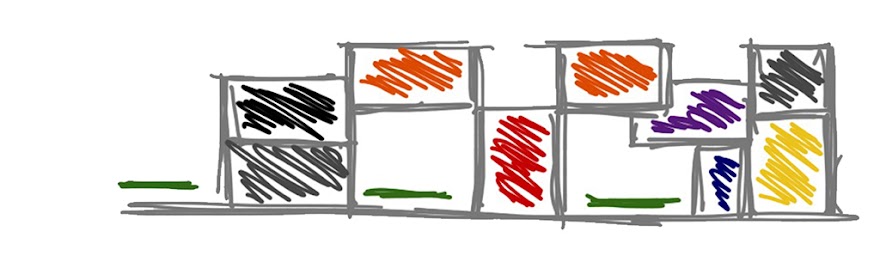

No hay comentarios:
Publicar un comentario